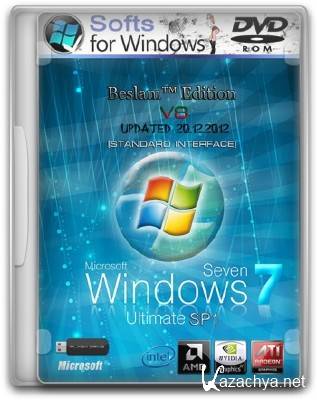
Сборка основана на официальном образе MICROSOFT: ru_windows_7_ultimate_with_sp1_x86_dvd_u_677463 и ru_windows_7_ultimate_with_sp1_x64_dvd_u_677391. Интегрированы последние обновления по дату: 6.12.2012. Дистрибутив пропатчен для применения сторонних тем. Максимальный упор на производительность.
Год: 2012
Размер x86: 3.58 Гб
Размер x64: 4.48 Гб
Разработчик: Microsoft
Язык интерфейса: русский
Версия программы: v.8 Updated
Название программы: Windows 7 Ultimate SP1 Beslam Edition (v.8 Updated)
Лечение: не требуется
Автор сборки: Beslam
Разрядность: 32bit+64bit
Системные требования x86:
• Процессор с тактовой частотой 1,5 ГГц и выше;
• Рекомендуемый объем ОЗУ — 1 ГБ и более (минимально допустимый объем — 512 МБ);
• Требуется 18 ГБ свободного места на диске;
• Дисковод DVD-дисков;
• Клавиатура и мышь (Майкрософт) или совместимое с ними указывающее устройство;
• Монитор разрешение 800/600 или больше;
• Видеокарта — DirectX 9 совместимая, 128 МБ.
Системные требования:
• Процессор с тактовой частотой 1.9 ГГц и выше;
• Рекомендуемый объем ОЗУ — 4 GB и более;
• Требуется 21 ГБ свободного места на диске;
• Дисковод DVD-дисков;
• Клавиатура и мышь (Майкрософт) или совместимое с ними указывающее устройство;
• Монитор разрешение 800/600 или больше;
• Видеокарта — 128 МБ.
Контрольные суммы x86
CRC32: ADA4E926
MD5: D737209DCF43F2C6DEDCD63D49F29E81
SHA-1: E4BAFD0A4703EC53E0C9CCBA1E5FC23F3768CEDC
Контрольные суммы x64
CRC32: 64B74C50
MD5: 412761FE6D14D5C159BA347489D49076
SHA-1: 9C29475BF79976B8CDAF28648FCE534F01CCD926
Автоматическая, Полуавтоматическая, Ручная установка.
Активация
- В случае, если вы устанавливаете систему на компьютер, имеющий в BIOS'е SLIC-таблицу версии 2.1, будут задействованы стандартные законные (почти) средства активации, разработанные Microsoft для подобных компьютеров.
- Если у вас нет лицензионного ключа и нет SLIC-таблицы в BIOS'е, то система будет активирована встроенным в сборку активатором, в основе которого лежит специальный драйвер, эмулирующий SLIC-таблицу.
Антивирус Avast! с версией младше чем 6.0.1091 конфликтует с элементами активатора, входящими в ОС семейств Windows 7. Конфликт вызывает BSOD ("экран смерти") после первой же перезагрузки. Будьте внимательны - используете актуальную версию антивируса!
Отличие v.8 Updated от v.8
Исправленный загрузчик
Установка (Меню)
• Ручная установка - Проходит полностью в ручном режиме, все параметры в ходе установки приходится вводить самостоятельно.
• Автоматическая установка - Проходит полностью в автоматическом режиме, кроме выбора раздела для установки, активируется встроенная учетная запись Администратора.
Параметры автоматической установки: Имя учетной записи "Администратора", имя компьютера "Beslam", часовой пояс "(UTC+02:00) Вильнюс, Киев, Рига, София, Таллин, Хельсинки", раскладка клавиатуры 1 "EN Английский (США)" 2 "RU Русский (Русский)"
• Полуавтоматическая установка - Проходит в полуавтоматическом режиме, кроме выбора раздела для установки, присутствует возможность ввести имя учетной записи, имя пк, пароль для учетной записи, часовой пояс.
Параметры полуавтоматической установки: Расположение для сети "Домашняя сеть", раскладка клавиатуры 1 "EN Английский (США)" 2 "RU Русский (Русский)"
Программы (Меню)
• •AIDA64 [v2.70.2200]
• •AkelPad [v4.8.0]
• •Unlocker [v1.9.1]
• •IrfanView [v4.3.5]
• •GImageX [v2.0.17]
• •Restorator [v2009]
• •UUDiscsStudio [v3.0.2]
Жесткие диски (Меню)
• •Acronis True Image [Acronis® True Image™ Home 2011 v14.0.0.6597] Исправлено!
• •Acronis Disk Director [Acronis® Disk Director™ 11 Home v11.0.2121] Исправлено!
• •Acronis Recovery Expert [v14.0.0.6597] Исправлено!
• •HDD Low Level Format Tool [v4.25] Добавлено!
Дополнительно (Меню)
• •MSDaRT [v7.0] Только для x86 (32-bit) Добавлено!
• •PENetwork [v2.40] Добавлено!
• •Explorer++ [v1.3.4] Добавлено!
• •Total Commander [v8.01] С плагинами!
• •Диспетчер задач
• •Командная строка
• •Среда восстановления Только для x86 (32-bit)
Разрешение экрана (Меню)
• •Все разрешения [Список всех доступных разрешений] Добавлено!
• •800 x 600 * 32-bit
• •1024 x 768 * 32-bit
• •1280 x 1024 * 32-bit
• •1600 x 1200 * 32-bit
• •1680 x 1050 * 32-bit
Завершение работы (Меню)
• •Выключение
• •Перезагрузка
Обновлены и добавлены программы в установщике:
Control Center
Personalization
AkelPad v4.8.0 Ru (x86/x64)
HashTab v5.0.0.19 Ru (x86/x64)
Microsoft Silverlight v5.1.10411 Ru (x86/x64)
Adobe Flash v11.5.502.135 [ActiveX & Plugin] (x86/x64)
Personalization исправлен баг с отображением шрифтов, после установки Personalization необходимо перезагрузить компьютер иначе вы не увидите изменений.
Поддерживается автоматическая установка\смена иконок для всех тем кроме тем: Aero, Упрощенный стиль, Классический стиль.
Как поставить свои иконки для темы?
Идем C:\Windows\Resources\Themes открываем папку с нужно вам темой и создаем в ней папку Icon
Пример "C:\Windows\Resources\Themes\ВАША ТЕМА\Icon
Копируем туда ваши иконки и называем их так:
Для иконки Компьютер называем нашу иконку Computer.ico
Для иконки Папка пользователя называем нашу иконку Users.ico
Для иконки Сеть называем нашу иконку Network.ico
Для иконки Корзина полная называем нашу иконку Recycle_Bin_Full.ico
Для иконки Корзина пустая называем нашу иконку Recycle_Bin_Empty.ico
Затем включаем ВАШУ ТЕМУ тему и иконки поменяются.
Изменения в сборке
Изменения в меню загрузки с диска: boot.wim (Среда Windows PE):
Обновлены и добавлены программы: AIDA64 v2.70.2200, AkelPad v4.8.0, Unlocker 1.9.1, IrfanView 4.3.5, Restorator 2009, Total Commander 8.01 + Plugins, Acronis® True Image™ Home 2011 v14.0.0.6597, Acronis® Disk Director™ 11 Home v11.0.2121, Acronis Recovery Expert.
В СИСТЕМЕ ПОЛНОСТЬЮ СТАНДАРТНОЕ ОФОРМЛЕНИЕ!
То есть не применялось практически никаких сторонних модификаций.
Как можно вернуть старое оформление которое было в более ранних сборках (v5,v6,v7 и т.п) пакет для уменьшения размера шрифта в диалогах, пакет оформления W7Elegant Black-Dark Aero v5.5 Final, пакет значков/иконок W7Elegant Neon v1.3 (Модификация)?
На рабочем столе ищем и запускаем ярлык "Программы" в появившемся окне отмечаем "Control Center" и нажимаем "Выполнить" после перезагрузки на рабочем столе ищем и запускаем ярлык "Control Center" > "1. Модифицированное оформление" а дальше по инструкции!
Какие применялись модификации?
Изменен экран приветствия на "Пузырьки", изменена анимация при запуске системы там где надпись "Добро пожаловать", изменена кнопка "Завершение работы" на "Выключение", изменена надпись в системном трее над сетевым значком "Центр управления сетями и общим доступо" на "Управление сетями и общим доступом", изменено название редакции с "Максимальная" на "Ultimate", изменен год и картинка в свойствах системы, расширенная памятка диалога "Выполнить".
Какие применялись патчи?
Пропатчивание TASKMGR.EXE изменяющий цвета индикаторов загрузки процессора и памяти!
Пропатчивание системной библиотеки USER32.DLL отключающий вывод на рабочий стол водяного знака "Тестовый режим"!
Пропатчивание системной библиотеки AUTHUI.DLL отключающий ограничение размера файла BACKGROUNDDEFAULT.JPG в 256кб!
Пропатчивание системных библиотек UXTHEME.DLL, THEMEUI.DLL, THEMESERVICE.DLL отключающий проверку цифровых подписей тем рабочего стола!
Пропатчивание USER32.DLL отключающий отрисовку точечной рамки выделения на выделенных полупрозрачным прямоугольником элементах Рабочего стола!
Как поставить дополнительные темы (30 штук в комплекте)?
На рабочем столе ищем и запускаем ярлык "Программы" в появившемся окне отмечаем "Personalization" и нажимаем "Выполнить" после перезагрузки можно включать любую понравившуюся вам тему.
Важно примечание!
Установка новых гаджетов происходит только для текущего пользователя под которым осуществлен запуск установки компонентов Personalization.
При установки компонентов Personalization конкретно установке самих тем происходит пропатчивание системы (смотрите чуть выше "Патчи") Пакет компонентов Personalization адаптирован под пакет W7Elegant Black-Dark Aero но может быть установлен на любую систему семейства Windows 7.
ВАЖНО! В выше описанных компонентах\программах нету вирусов, там только модифицированные файлы и кряки для программ.
Поэтому возможно ложное срабатывание антивирусных программ. Во время установки и использования
настоятельно рекомендуется отключать антивирусные программы. Если ваша антивирусная программа
удалит\заблокирует какой то файл из компонентов\программ то правильная работа компонентов\программ не гарантируется.
ДЛЯ ЛЮБИТЕЛЕЙ МОДИФИКАЦИИ СИСТЕМЫ!
Все необходимое для этого имеется в Control Center (менюшки, твики, патчи, проги, ну и т.п. хлам)
Важно!
Установка 64 битной системы происходит в 32 битном режиме, но только до первой перезагрузки!
Если вы не уверены в том что ваш процессор поддерживает 64 битную архитектуру, тогда воздержитесь от установки, иначе это приведет вас к экрану BSOD с ошибкой. По понятным причинам в 64 битной системе не доступно восстановление загрузки Windows с диска средствами "Восстановление системы"
Для полной поддержки твиков ускорения системы настоятельно рекомендуется скачивать и устанавливать драйвера только с сайтов производителя вашего оборудования, в частности на чипсет материнской платы!
Варианты установки операционной системы Windows 7:
Ручная установка - Проходит полностью в ручном режиме, все параметры в ходе установки приходится вводить самостоятельно.
Автоматическая установка - Проходит полностью в автоматическом режиме, кроме выбора раздела для установки, активируется встроенная учетная запись Администратора.
Параметры автоматической установки: Имя учетной записи "Администратора", имя компьютера "Beslam", часовой пояс "(UTC+02:00) Вильнюс, Киев, Рига, София, Таллин, Хельсинки", раскладка клавиатуры 1 "EN Английский (США)" 2 "RU Русский (Русский)"
Полуавтоматическая установка - Проходит в полуавтоматическом режиме, кроме выбора раздела для установки, присутствует возможность ввести имя учетной записи, имя пк, пароль для учетной записи, часовой пояс.
Параметры полуавтоматической установки: Расположение для сети "Домашняя сеть", раскладка клавиатуры 1 "EN Английский (США)" 2 "RU Русский (Русский)"
Часто задаваемые вопросы :
Вопрос: Чем лучше записать образ на DVD?
Ответ: Любой программой поддерживающей форматы UDF/ISO 9660, лучше всего записать той
же Nero, UltraISO, ImgBurn на минимальной скорости.
Вопрос: Проходят ли Ваши сборки проверку на сайте Microsoft для получения обновлений?
Ответ: Да, проходит. Но по умолчанию служба автоматического обновления отключена,
и при попытке обновления Вам будет предложено включить службу.
Вопрос: Система начинает жутко тормозить даже после установки официальных драйверов?
Ответ: Некоторое железо не поддерживает твик ускорения для параллельных операций
ввода/вывода ОЗУ (Кэш - 128 мб) ПОЭТОМУ ДАННАЯ СИСТЕМА ПОДХОДИТ НЕ ВСЕМ!
Вопрос: При установки системы выдает ошибку что не хватает файлов, что делать?
Ответ: Сверьте контрольные суммы если они не совпадают, перекачайте файлы .ISO (образы),
остановите раздачу и запишите на качественный диск с проверкой.
Вопрос: Что такое контрольные суммы и как их проверить?
Ответ: Контрольная сумма — некоторое значение, рассчитанное путём применения определенных операций над входными данными. То же самое, что и хеш.
Контрольная сумма обычно используется для проверки правильности передачи данных по каналам связи или как гарантия происхождения тех или иных данных.
Вычисление MD5-свёртки после закачивания файлов для сравнения с заранее известной. Нужна для подтверждения подлинности полученного файла.
Проверить можно такими утилитами, как: md5summer, Nero MD5 Verifier, HashTab, HashCheck.
Исправлено
Очищена папка Backup.
Папка TEMP перенесена в корень системного раздела.
Добавлена расширенная памятка для диалога "Выполнить".
Название "Максимальная" заменено на "Ultimate".
Удалены бесполезные темы, отличающиеся только цветом окна.
Удалены фоновые изображения, примеры картинок, музыки и видео.
Исправлено неправильное отображение меню "Пуск".
Применены твики улучшения интерфейса, быстродействия системы.
Программы
Для установки дополнительных программ найдите и запустите на рабочем столе ярлык "Программы"
DirectX
Control Center
Personalization
Cpldapu v12.9a
RocketDock v1.3.5 Ru (x86)
Unlocker 1.9.1 Ru (x86/x64)
WinRAR v4.20 Ru (x86/x64)
AkelPad v4.8.0 Ru (x86/x64)
Rainmeter v2.4.0 Ru (x86/x64)
7-Zip v9.30 Alpha Ru (x86/x64)
HashTab v5.0.0.19 Ru (x86/x64)
Paint.NET v3.5.10 Ru (x86/x64)
RuntimePack v12.8.20 (x86/x64)
Microsoft Silverlight v5.1.10411 Ru (x86/x64)
Adobe Flash v11.5.502.135 [ActiveX & Plugin] (x86/x64)
Отметьте те программы которые на ваш взгляд необходимы и нажмите "Выполнить"
Отключено
• Гибернация и UAC - Контроль учётных записей (Отключено для экономии свободного места и повышения производительности)
Для включения открываем "Командную строку" вводим команду powercfg /h on для отключения используем команду powercfg /h off
Для включения открываем "Панель управления" Учетные записи пользователей > Изменение параметров контроля учетных записей
• Восстановление системы (Отключено для экономии свободного места и повышения производительности)
Для включения открываем "Панель управления" Система > Дополнительные параметры системы > Защита системы
• Защитник Windows (Отключено для повышения производительности)
Для включения открываем "Панель управления" Защитник Windows
• Брандмауэр Windows (Отключено для повышения производительности)
Для включения открываем "Панель управления" Брандмауэр Windows > Изменение параметров уведомлений
• Компоненты Windows (Отключено для повышения производительности)
Компоненты планшетного ПК, Службы XPS, Средство просмотра XPS
Для включения открываем "Панель управления" Программы и компоненты > Включение или отключение компонентов Windows
Скриншоты:
Скачать "Windows 7 Ultimate SP1 Beslam Edition (v.8 Updated) 20.12.2012 (x86)":
Для просмотра скрытого текста необходимо зарегистрироваться или войти на сайт.
Скачать "Windows 7 Ultimate SP1 Beslam Edition (v.8 Updated) 20.12.2012 (x64)":
Для просмотра скрытого текста необходимо зарегистрироваться или войти на сайт.

 Windows 7 Ultimate SP1 Beslam Edition (v.8 Updated) 20.12.2012 (2xDVD: x86+x64)
Windows 7 Ultimate SP1 Beslam Edition (v.8 Updated) 20.12.2012 (2xDVD: x86+x64)
